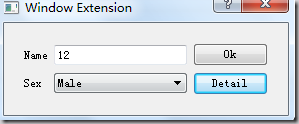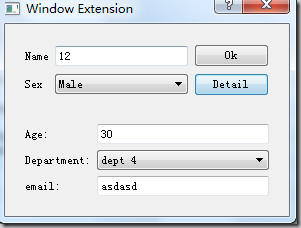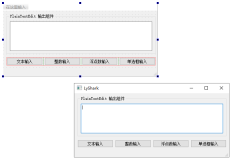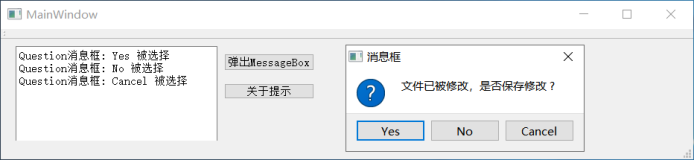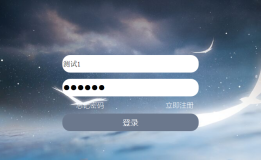extension.h
#ifndef EXTESION_H
#define EXTESION_H
#include <QtGui>
#include "ui_extesion.h"
class Extesion : public QDialog
{
Q_OBJECT
public:
Extesion(QWidget *parent = 0, Qt::WFlags flags = 0);
~Extesion();
private:
Ui::ExtesionClass ui;
void creatBaseInfo();
void creatDetailInfo();
QWidget *baseWidget;
QWidget *detailWidget;
private slots:
void slotExtension();
};
#endif // EXTESION_H
extemsion.cpp
#include "extesion.h"
Extesion::Extesion(QWidget *parent, Qt::WFlags flags)
: QDialog(parent, flags)
{
ui.setupUi(this);
setWindowTitle(tr("Window Extension"));
creatBaseInfo();
creatDetailInfo();
QVBoxLayout *layout = new QVBoxLayout;
layout->addWidget(baseWidget);
layout->addWidget(detailWidget);
//注意下面这一行
//保证对话框的尺寸相对固定始终是各控件组合的尺寸
layout->setSizeConstraint(QLayout::SetFixedSize);
layout->setSpacing(10);
setLayout(layout);
}
Extesion::~Extesion()
{
}
void Extesion::creatBaseInfo(){
baseWidget=new QWidget();
QLabel *nameLabel=new QLabel(tr("Name"));
QLineEdit *nameLineEdit=new QLineEdit();
nameLineEdit->setText("12");
QLabel *sexlabel=new QLabel(tr("Sex"));
QComboBox *combox=new QComboBox();
combox->addItem(tr("Male"));
combox->addItem(tr("Female"));
QPushButton *okButton=new QPushButton(tr("Ok"));
QPushButton *detailButton=new QPushButton(tr("Detail"));
connect(detailButton,SIGNAL(clicked()),this,SLOT(slotExtension()));
QDialogButtonBox *buttonBox=new QDialogButtonBox(Qt::Vertical);
buttonBox->addButton(okButton,QDialogButtonBox::ActionRole);
buttonBox->addButton(detailButton,QDialogButtonBox::ActionRole);
QGridLayout *Glayout=new QGridLayout();
Glayout->addWidget(nameLabel,0,0);
Glayout->addWidget(nameLineEdit,0,1);
Glayout->addWidget(sexlabel,1,0);
Glayout->addWidget(combox,1,1);
QHBoxLayout *hLayout=new QHBoxLayout();
hLayout->addLayout(Glayout);
hLayout->addStretch();
hLayout->addWidget(buttonBox);
baseWidget->setLayout(hLayout);
}
void Extesion::creatDetailInfo(){
detailWidget = new QWidget;
QLabel *label1 = new QLabel(tr("Age:"));
QLineEdit *ageEdit = new QLineEdit;
ageEdit->setText("30");
QLabel *label2 = new QLabel(tr("Department:"));
QComboBox *deptComboBox = new QComboBox;
deptComboBox->addItem(tr("dept 1"));
deptComboBox->addItem(tr("dept 2"));
deptComboBox->addItem(tr("dept 3"));
deptComboBox->addItem(tr("dept 4"));
QLabel *label3 = new QLabel(tr("email:"));
QLineEdit *edit = new QLineEdit;
QGridLayout *grid = new QGridLayout;
grid->addWidget(label1,0,0);
grid->addWidget(ageEdit,0,1);
grid->addWidget(label2,1,0);
grid->addWidget(deptComboBox,1,1);
grid->addWidget(label3,2,0);
grid->addWidget(edit,2,1);
detailWidget->setLayout(grid);
detailWidget->hide();
}
void Extesion::slotExtension(){
if(detailWidget->isHidden()){
detailWidget->show();
}else{
detailWidget->hide();
}
}
main.cpp
#include "extesion.h"
#include <QtGui/QApplication>
int main(int argc, char *argv[])
{
QApplication a(argc, argv);
Extesion *w=new Extesion();
w->show();
return a.exec();
}